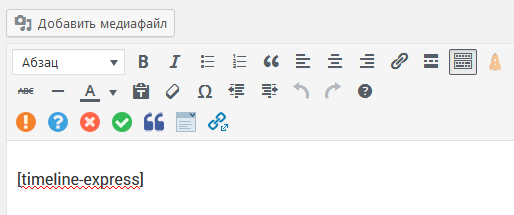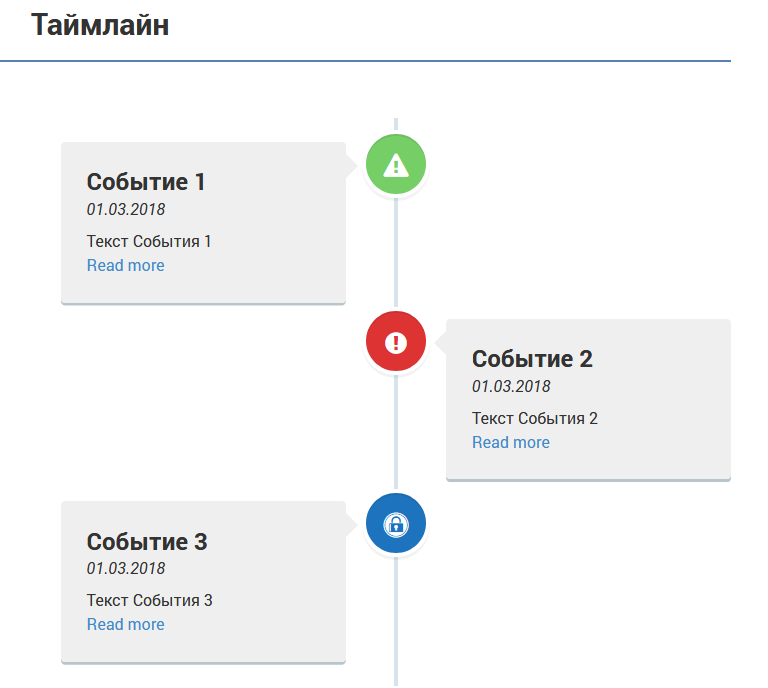Часто на сайтах можно встретить так называемую таймлайн или хронику событий. Обычно это красиво оформленная хронология каких-либо событий или мероприятий, наглядно показывающая все ветки их развития с фотографиями, текстом, видео. Все это позволяет максимально понятно и интерактивно подать материал пользователю. Для наглядности можно привести пример таймлайн:
Как создать красивый таймлайн?
Для создания красивой хроники событий существует несколько методов. Один из них подразумевает ручную правку шаблонов активной темы Вашего WordPress-сайта. Для этого необходимы соответствующие знания и навыки. Мы воспользуемся бесплатным плагином, который всю сложность работ возьмет на себя, предоставляя пользователю удобные и понятные инструменты для настройки.
Плагин Timeline Express
Плагин Timeline Express был разработан специально для быстрого создания хроники по всем меркам профессионального дизайна. Итак, во-первых, его необходимо установить и активировать. После этого можно приступать к созданию первого события таймлайна, перейдя в админ-панели в раздел Timeline Express -> New Announcement.
На странице создания нового события нужно указать его заголовок, выбрать цвет (опция Announcement Color), значок (Announcement Icon) и дату (Announcement Date). Кроме того, есть возможность загрузить свою картинку для баннера (Announcement Banner), а также в визуальном редакторе вставить и оформить сам текст события (Вы также можете добавить сюда изображения). По завершении внесения необходимого контента следует нажать кнопку Опубликовать. Таким образом было создано первое событие для хроники. Дальше необходимо будет добавить аналогичным образом нужное их количество. В итоге, перейдя в раздел Timeline Express -> All Announcements, где перед Вами будет список всех созданных событий для таймлайна.
Теперь осталось только вывести таймлайн на сайте. Покажем его на отдельной странице, которую можно создать, перейдя в админ-раздел Страницы -> Добавить новую. Для вывода нашей хроники в текстовом редакторе страницы необходимо вставить следующий шорткод:
[timeline-express]
После того, как страница будет опубликована или обновлена (кнопки Опубликовать или Обновить соответственно), можно смотреть результат.
Нажмите, пожалуйста, на одну из кнопок, чтобы узнать понравилась статья или нет.